Informatikai szakértőként bemutatom Önt a Photoshop különféle intelligens objektumainak néhány típusával és használatukkal. Az intelligens objektum egy olyan réteg, amely raszteres vagy vektoros képből származó képadatokat tartalmaz, de lehet üres réteg is. Intelligens objektumot úgy hozhat létre, hogy kijelöli a fóliát, majd a Rétegek panel menüjében a Konvertálás intelligens objektummá parancsot választja. Háromféle intelligens objektum létezik: raszteres, vektoros és elhelyezett. A raszteres intelligens objektumok képpontokból, a vektoros intelligens objektumok pontokból, az elhelyezett intelligens objektumok pedig pixelekből és pontokból állnak. A raszteres intelligens objektumok a Szerkesztés a helyen paranccsal szerkeszthetők, amely új ablakban nyitja meg az intelligens objektumot, így módosíthatja azt. A vektoros intelligens objektumok a Szerkesztés Photoshopban paranccsal szerkeszthetők, amely megnyitja az intelligens objektumot az Illustratorban. Az elhelyezett intelligens objektumok a Hely a Photoshopban paranccsal szerkeszthetők, amely megnyitja az intelligens objektumot a natív alkalmazásában. Intelligens objektum szerkesztéséhez kattintson duplán az intelligens objektumra a Rétegek panelen. Ezzel új ablakban nyílik meg az intelligens objektum. Végezze el a módosításokat, majd mentse, és zárja be az ablakot. A változtatások az intelligens objektumra vonatkoznak.
A Photoshop olyan eszközökkel és funkciókkal rendelkezik, amelyek megkönnyítik és érdekesebbé teszik a munkát. A Photoshop egyik funkciója az intelligens objektumok. Kíváncsi lehet, mi az intelligens objektumok a Photoshopban . Miután megismerte az intelligens objektumokat, mindig használni fogja őket.

Az intelligens objektumokat a Photoshopban néha konténereknek is nevezik. Az intelligens objektumok képadatokat tartalmazó rétegek. Ez azt jelenti, hogy az intelligens objektum tartalmazza az eredeti képadatokat, és az információ a rétegben marad mindaddig, amíg a réteg intelligens objektum marad. Vegye figyelembe, hogy az intelligens objektumok nemcsak képek lehetnek. A szöveg, a képek, a korrekciós rétegek és az alakzatok mind intelligens objektumok lehetnek. Ebben a cikkben közelebbről megvizsgáljuk az intelligens objektumokat a Photoshopban.
Mik azok az intelligens objektumok a Photoshopban
Az intelligens objektumok olyan rétegek vagy tárolók, amelyek tartalmazzák és megőrzik a bennük elhelyezett elemek eredeti attribútumait. ez azt jelenti, hogy amikor egy objektumot vagy fóliát intelligens objektummá alakítanak át, az lényegében a rajta lévő objektumra vonatkozó információkat tartalmazó tárolóvá vagy indexmé válik. Az intelligens objektumok megőrzik az eredeti objektumadatokat és -attribútumokat, így az objektum az eredeti információ megsemmisítése nélkül szerkeszthető. Például egy Intelligens objektum kép többször átméretezhető anélkül, hogy elveszítené eredeti minőségét, mivel a kép eredeti attribútumai megmaradnak. A képek, alakzatok, szövegek és beállító rétegek intelligens objektumokká alakíthatók.
Intelligens objektumtípusok a Photoshopban
Kétféle intelligens objektum létezik: beágyazott és csatolt. Amikor behelyez egy képet a Photoshopba, és intelligens objektummá alakítja át, amely egy beépített intelligens objektum. Ez az intelligens objektumtípus nem változtatja meg eredeti adatait vagy tartalmát a Photoshopban való szerkesztés során. A csatolt intelligens objektumok olyan intelligens objektumok, amelyek forrásfájljai lehetnek más Photoshop-dokumentumokban. Az intelligens objektum információi megváltoznak, ha az eredeti objektumot megváltoztatják. Az eredeti objektumot általában ott tárolják, ahol minden dokumentum hozzáférhet.
Miért érdemes intelligens objektumokat használni a Photoshopban?
- Méretezhet, forgathat, ferdíthet, torzíthat, átalakíthatja a perspektívát vagy vetemítheti a réteget az eredeti adatok vagy a képminőség elvesztése nélkül, mivel az átalakítások nem befolyásolják az eredeti adatokat.
- Dolgozzon olyan Illustrator-elemekkel, amelyek vektoradatokkal rendelkeznek, amelyeket egyébként a Photoshop raszterizálna.
- Az intelligens objektumokra alkalmazott szűrőket bármikor szerkesztheti.
- Szerkesszen egy intelligens objektumot, és automatikusan frissítse az összes hozzá társított példányt.
- Alkalmazzon olyan rétegmaszkot, amely vagy kapcsolódik az intelligens objektum réteghez, vagy nincs csatolva.
- Próbáljon ki különböző kialakításokat kis felbontású helyőrző képekkel, amelyeket később végleges verzióra cserél. A változtatás könnyen végrehajtható.
Az intelligens objektumok Photoshopban való használatának hátrányai
Az intelligens objektumok használata kényelmes, de van néhány hátránya. Ezek nem feltétlenül ügyletmegszakítók, de érdemes megfontolni őket, és meg kell találni a kikerülési módokat.
Intelligens objektumok használatakor nem hajthat végre pixeladatokat módosító műveleteket; mint a festés, világosítás, égetés vagy klónozás. Először normál réteggé kell konvertálnia, amely raszterezésre kerül.
mi a sam lock eszköz
Hogyan lehet kijavítani az intelligens objektumok hiányosságait
A pixeladatokat módosító műveletek végrehajtásához szerkesztheti az intelligens objektum tartalmát, klónozhat egy új réteget az intelligens objektum réteg fölé, szerkesztheti a duplikált intelligens objektumokat, vagy létrehozhat egy új réteget.
Intelligens objektumok létrehozása a Photoshopban
A normál rétegek intelligens objektumokká alakíthatók. Az alábbiakban látni fogja, hogyan hozhat létre inline és linkelt intelligens objektumokat.
Hozzon létre egy beágyazott intelligens objektumot 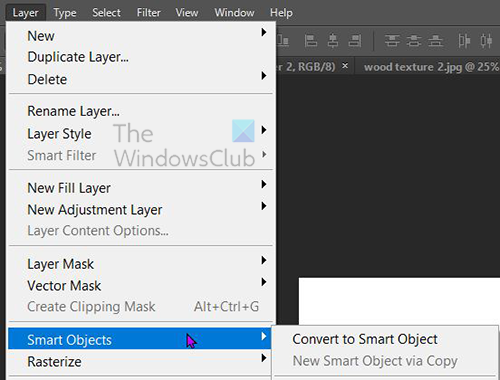
Beágyazott intelligens objektum úgy hozható létre, hogy a Rétegek panelen kiválaszt egy réteget, majd a felső menüsorra lép, és rákattint Rétegek Akkor okos tárgy Akkor Konvertálás intelligens objektummá . Úgy is átalakíthat egy réteget intelligens objektummá, hogy jobb gombbal rákattint a rétegre a Rétegek panelen, és kiválasztja Konvertálás intelligens objektummá . A Photoshop CS5-nél újabb verzióiban, amikor egy képet a Photoshop vászonra húznak, az automatikusan intelligens objektummá alakul. Intelligens objektumot akkor is létrehozhat, amikor egy Photoshop-dokumentum meg van nyitva, és oda navigál Fájl Akkor Hely , válassza ki a fájlt a Hely ablakban, majd kattintson Hely hogy hozzáadja a dokumentumhoz.
Hozzon létre egy csatolt intelligens objektumot
A Photoshopban linkelt intelligens objektumokat hozhat létre. A csatolt intelligens objektumok tartalma a forrás képfájl megváltozásakor frissül. A kapcsolt intelligens objektumok különösen hasznosak a csapatok számára, vagy amikor az erőforrásokat projekteken keresztül újra fel kell használni.
Kövesse az alábbi lépéseket társított intelligens objektum létrehozásához:
- Válassza a Fájl > Hivatkozás lehetőséget.
- Válassza ki a megfelelő fájlt, majd kattintson az Elhelyezés gombra.
- Létrejön egy csatolt intelligens objektum, és megjelenik a Rétegek panelen egy hivatkozás (lánc) ikonnal.
Úgy is létrehozhat csatolt intelligens objektumot egy megnyitott dokumentumban, hogy a megfelelő fájlt a gomb lenyomva tartása mellett húzza Minden kulcs
Intelligens objektumok azonosítása a Photoshopban 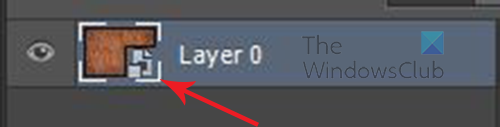
Az intelligens objektumok könnyen azonosíthatók a Rétegek panelen, mert a Rétegek panel miniatűrjének jobb alsó sarkában található egy ikon. 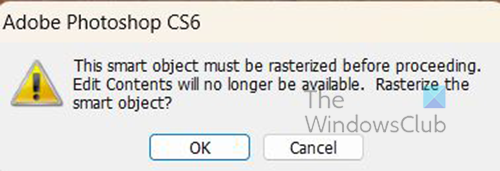
Azt is meg lehet határozni, hogy mikor próbál módosítani, és hibaüzenet jelenik meg.
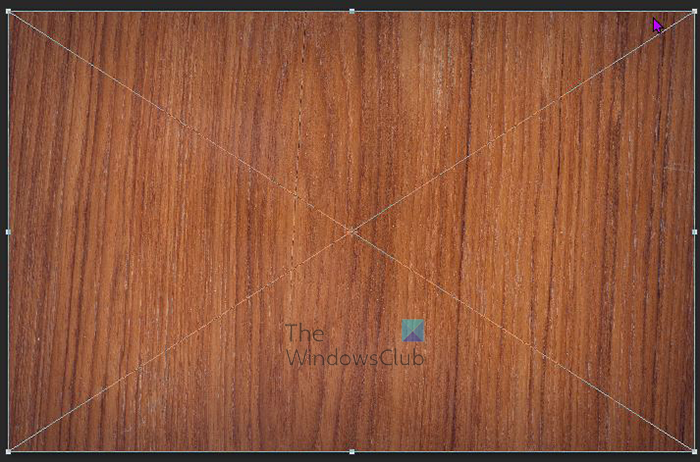
amazon elsődleges automatikus lejátszás
Az intelligens objektumoknak van egy transzformációs mezője is, amelynek közepén X van a szokásos négyzet alakú transzformációs mező helyett, amikor kattintanak Ctrl + Т átméretezni vagy átalakítani.
Beágyazott intelligens objektum átalakítása csatolt intelligens objektummá
A beágyazott intelligens objektumot csatolt intelligens objektummá konvertálhatja a Photoshopban. A beágyazott intelligens objektumra alkalmazott átalakítások, szűrők és egyéb effektusok átalakításkor megmaradnak.
Egy beágyazott intelligens objektum csatolt intelligens objektummá konvertálásához tegye a következőket:
- Válassza ki a beágyazott intelligens objektum réteget a Photoshop-dokumentumban.
- válassza ki Réteg Akkor okos tárgy Akkor Konvertálás linkedre.
- Válasszon egy helyet a számítógépén, ahová menteni szeretné az eredeti fájlt.
- Adjon meg egy fájlnevet, beleértve a támogatott kiterjesztést. Például twc_link.jpg.
A beágyazott intelligens objektumok megkettőzése a Photoshopban
A Rétegek panelen válassza ki az intelligens objektum réteget, és tegye a következők egyikét:
- Az eredetihez csatolt intelligens objektum megkettőzéséhez válassza a Réteg, majd az Új, majd a Réteg másolás útján lehetőséget, vagy húzza az intelligens objektum réteget a Rétegek panel alján található Új réteg létrehozása ikonra. A jobb gombbal az intelligens objektum rétegre is kattinthat, és kiválaszthatja Duplikált réteg , megjelenik egy ablak, ahol elnevezheti a másolatot. Az eredetin végzett változtatások hatással vannak a másolatra és fordítva.
- Ha olyan intelligens objektumot szeretne másolni, amely nem kapcsolódik az eredetihez, válassza a Réteg > Intelligens objektumok > Új intelligens objektum másoláson keresztül menüpontot. Az eredetin végzett változtatások nincsenek hatással a másolatra.
Az eredetivel azonos nevű új intelligens objektum megjelenik a Rétegek panelen, a névhez fűzve a „másolat” szót.
Intelligens objektumok szerkesztése a Photoshopban
Intelligens objektum szerkesztésekor az eredeti tartalom vagy a Photoshopban nyílik meg (ha bittérképes adatokról vagy egy fényképezőgépből származó nyers fájlról van szó), vagy egy olyan alkalmazásban, amely alapértelmezés szerint kezeli a tárolt formátumot (például Adobe Illustrator vagy Adobe Acrobat). Amikor elmenti az eredeti tartalom módosításait, a módosítások megjelennek a Photoshop-dokumentum összes csatolt intelligens objektum-példányában.
Válassza ki az intelligens objektumot a Rétegek panelen, és tegye a következők egyikét:
ntuser.dat szerkesztése
válassza ki Réteg Akkor Intelligens objektumok Akkor Szerkessze a tartalmat .
Vagy
Kattintson duplán az intelligens objektum bélyegképére a Rétegek panelen.
Vagy
A tulajdonságsávon kattintson a gombra Szerkessze a tartalmat .
Vagy
Kattintson a jobb gombbal az intelligens objektum rétegre, és válassza ki Szerkessze a tartalmat .
Megjelenik egy információs párbeszédpanel. Kattintson BÍRSÁG a párbeszédpanel bezárásához.
Módosítsa az eredeti tartalomfájlt, majd válassza ki Fájl Akkor Tart vagy kattintson Ctrl + С megment.
A Photoshop frissíti az intelligens objektumot, hogy tükrözze a változtatásokat. Ez a módszer szöveg és képek szerkesztésére is használható. Képek esetén ki kell cserélni a képet egy másikra, vagy módosítani kell egy meglévő képet. a kép mentése frissíti az eredeti dokumentumot és az összes kapcsolódó példányt.
Raszterizáljon egy beágyazott vagy linkelt intelligens objektumot
Raszterizálhat egy beágyazott vagy csatolt intelligens objektumot, ha már nincs rá szükség ahhoz, hogy intelligens objektumként működjön. Az intelligens objektumra alkalmazott szűrőtranszformációk és -deformációk többé nem szerkeszthetők.
Intelligens objektum raszterezéséhez kattintson rá jobb gombbal a Rétegek panelen, és válassza ki Raszterizálja a réteget .
ms kilátás
A beágyazott intelligens objektumok tartalmának exportálása a Photoshopban
A Photoshop segítségével elmentheti a beágyazott intelligens objektumok tartalmát számítógépére vagy más eszközére. Tartalom exportálásához lépjen a rétegek panelre, majd lépjen a felső menüsorba, és kattintson a gombra Réteg Akkor okos tárgy Akkor Tartalom exportálása . Léphet a rétegek panelre is, kattintson jobb gombbal az intelligens objektumra, és válassza ki Tartalom exportálása . Megjelenik egy ablak, ahol kiválaszthatja a helyet, ahová a tartalmat menteni szeretné. Ha az intelligens objektum rétegekből áll, akkor a PSB fájlformátumot fogja látni.
Az intelligens objektumok átalakításainak visszaállítása
Ha átalakított egy intelligens objektumot, visszaállíthatja a korábban alkalmazott átalakításokat a következők egyikével:
- Kattintson a jobb gombbal az intelligens objektum rétegre, és válassza ki Konverzió visszaállítása vagy
- válassza ki Réteg Akkor Intelligens objektumok Akkor Konverzió visszaállítása
Olvas : Hogyan készítsünk vízfestéket a Photoshopban.
Mik azok a rétegek a Photoshopban?
A rétegek olyanok, mint az átlátszó lapok, amelyek objektumokat tartalmaznak a Photoshopban. Ezek az átlátszó papírok átfedik egymást, és lehetővé teszik vagy blokkolják a dolgok megjelenítését az alábbi rétegeken.
Hányféle réteg van a Photoshopban?
A Photoshopban kétféle réteg létezik: tartalmi réteg és korrekciós réteg. A tartalmi rétegek például képeket, alakzatokat és szövegeket tartalmaznak. A korrekciós rétegek lehetővé teszik az alattuk lévő rétegeken lévő objektumok beállítását vagy módosítását. A korrekciós rétegek elmentik a változtatásokat, az alatta lévő objektumokat tartalmazó rétegek pedig némileg védettek a szerkesztéstől.















